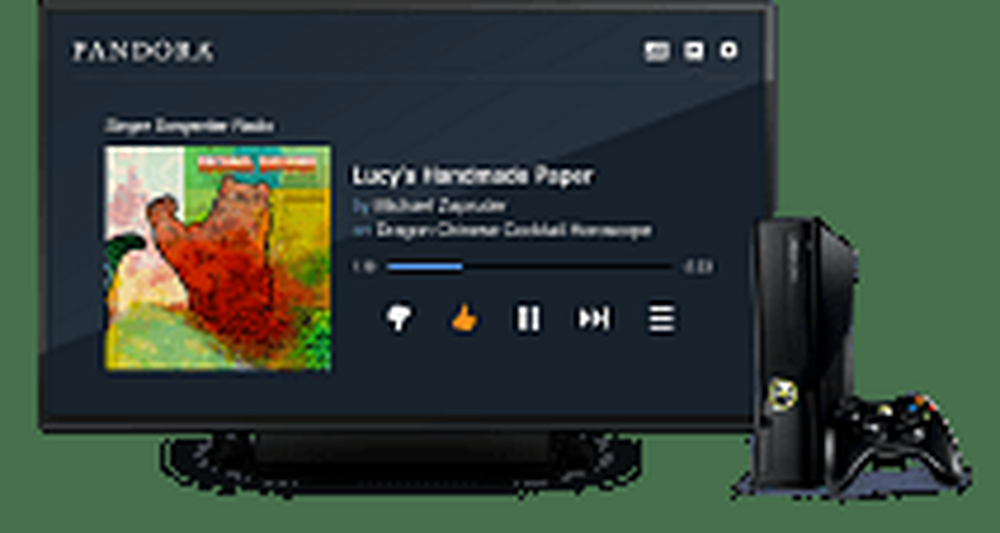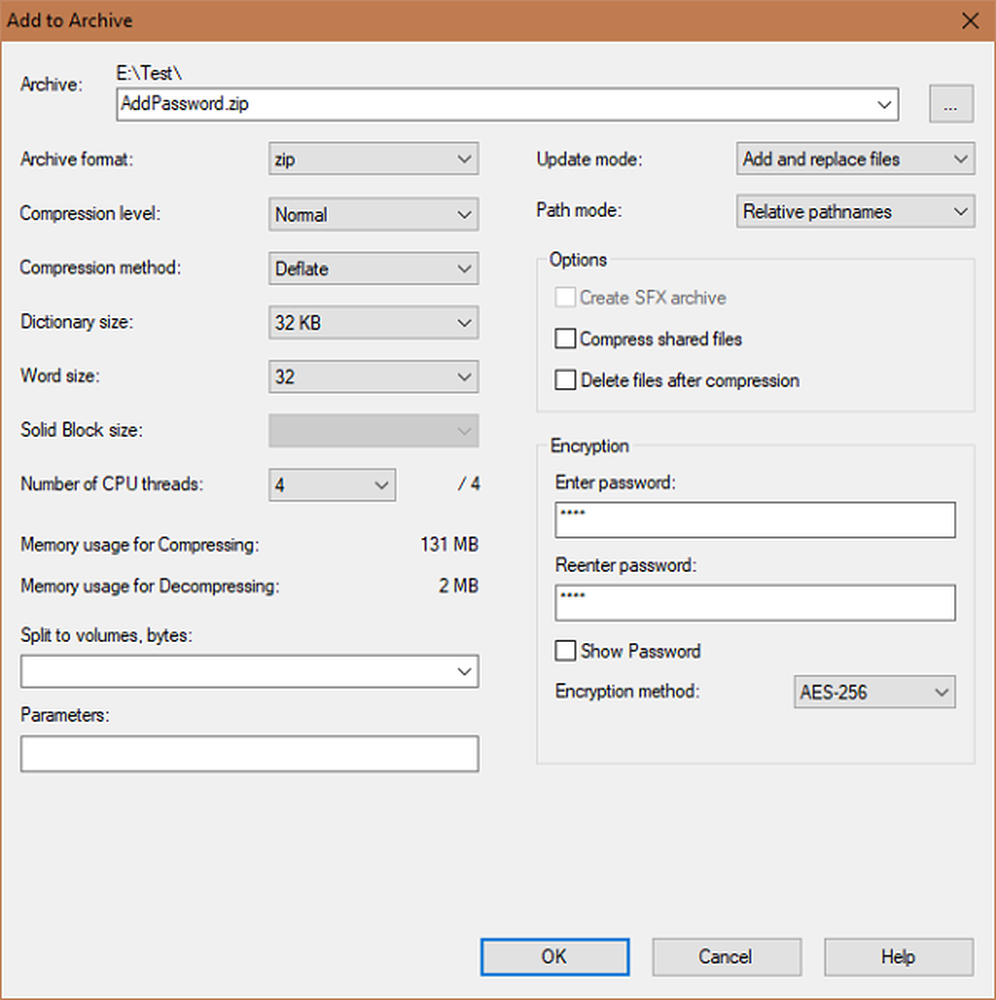Come aggiungere Picture Reminder a Cortana in Windows 10

Ecco un nuovo consiglio per Windows 10 Cortana utenti su Windows 10. L'assistente digitale di Microsoft può essere utilizzato per il compito di creare o aggiungere un Promemoria immagine ad esso. Come al solito, questi promemoria possono essere creati tramite il controllo vocale o semplicemente attivando il comando WinKey + C.
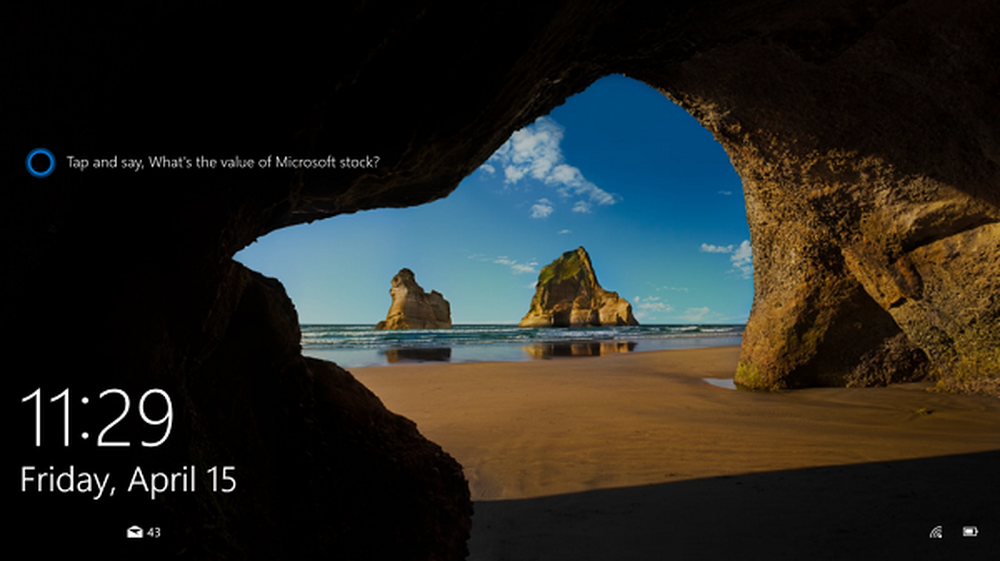
Aggiungi un promemoria immagine a Cortana
Puoi scambiare i convenevoli in digitale con i tuoi amici desiderandoli durante le festività natalizie o di Capodanno. È possibile aggiungere un promemoria a Cortana con una riga o due di testo, comunicando i propri sentimenti nell'occasione festiva. Ecco il modo di procedere.
Apri "Cortana" e fai clic sull'icona Hamburger per visualizzare l'opzione Promemoria. Supponendo di non aver mai aggiunto un promemoria immagine prima, fare clic sul segno "+" visibile nell'angolo in basso a destra dello schermo.
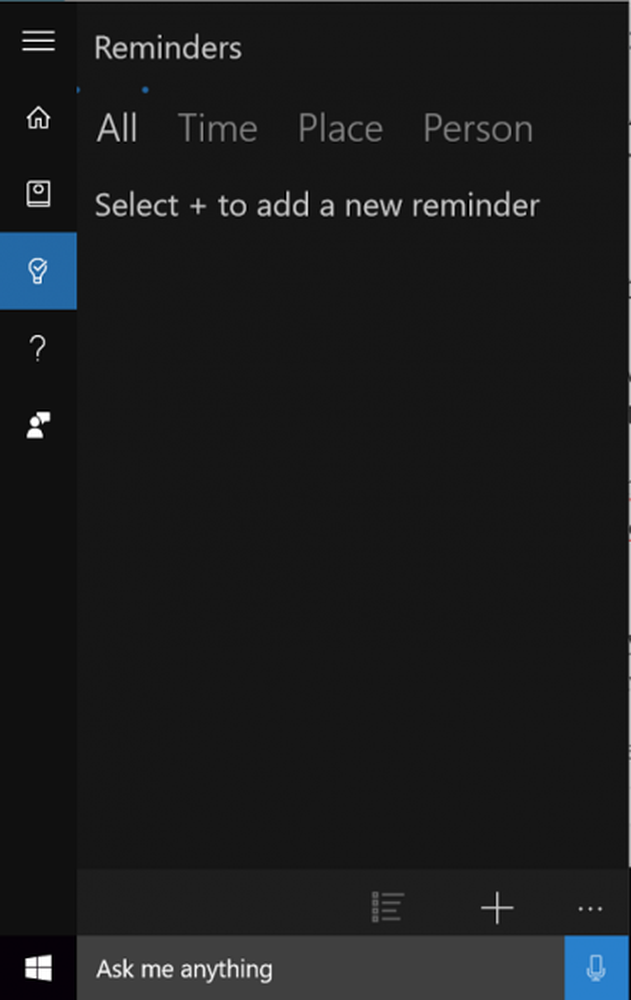
Successivamente, solo adiacente al campo "Promemoria", cerca "Fotocamera". Quando lo trovi, scegli l'opzione. Offrirà 2 etichette
- Biblioteca
- telecamera
Se hai già l'immagine salvata sul tuo computer, naviga verso l'indirizzo e scegli l'immagine desiderata per "Aprirla". L'immagine selezionata apparirà nell'interfaccia di Cortana e nel campo "Ricorda di", aggiungi l'immagine con una piccola nota.
Infine, osserverai tre pulsanti sotto la nota di promemoria:
- Persona
- Posto
- Tempo
Prendi quello che si adatta alle tue esigenze. La "nota di promemoria" sarà visualizzata accanto all'immagine selezionata. Premi il pulsante "Salva" quando hai finito.
La procedura per aggiungere un promemoria di immagine a Cortana in Windows 10 è quindi piuttosto semplice. Ancora più importante, è possibile creare un promemoria digitando o mani libere, usando la tua voce. Tuttavia, per farlo dovresti avere "Hey Cortana" correttamente configurato e abilitato.